Dans cet article, nous vous montrons comment réparer le Écran bleu mtkwl6ex.sys sur les ordinateurs Windows 11/10. Le mtkwl6ex.sys est un Pilote de périphérique Wi-Fi MediaTeket puisque vous voyez ce BSOD, nous pouvons supposer que vous avez un pilote WiFi MediaTek qui pose quelques problèmes.
Il existe divers BSOD causés par mtkwl6ex.sys, tels que le Exception de service système, Exception de thread système non gérée, INFRACTION AU CHIEN DE GARDE DPC, etc. Tous sont principalement dus à la défaillance du pilote WiFi MediaTek mtkwl6ex.sys. Les symptômes peuvent varier, mais la cause est la même !
Correction de l’écran bleu mtkwl6ex.sys sur Windows 11/10
Si vous souhaitez corriger l’écran bleu mtkwl6ex.sys sur Windows 11/10, consultez les solutions suivantes :
- Mettre à jour le pilote de périphérique Wi-Fi MediaTek
- Pilote réseau de restauration
- Réinstallez le pilote Wi-Fi
- Réparer les fichiers corrompus
- Utiliser la restauration du système
Parlons-en en détail.
1]Mettre à jour le pilote de périphérique Wi-Fi MediaTek
Vous pouvez voir le BSOD en raison d’un problème de compatibilité ou d’un bogue, dans tous les cas, une mise à jour est nécessaire. Donc, tout d’abord, nous devons mettre à jour le pilote de périphérique WiFi MediaTek. Il existe différentes méthodes pour faire de même. Vous pouvez installer les mises à jour facultatives car elles mettront à jour les pilotes.
Ou rendez-vous sur le site Web du fabricant et téléchargez la dernière version du pilote. Étant donné que le problème est observé sur les ordinateurs portables Lenovo exécutant le pilote MediaTek MT7921, ils ont publié une mise à jour du pilote qui peut être téléchargée à partir de support.Lenovo.com. Vous pouvez également aller sur mediatek.com et voir s’ils ont une mise à jour.
Après avoir téléchargé le pilote, ouvrez Gestionnaire de périphériques, développez Adaptateurs réseau, cliquez avec le bouton droit sur le pilote et sélectionnez Mettre à jour le pilote. Cliquez ensuite sur Parcourir mon ordinateur pour les pilotes, allez dans Téléchargements, sélectionnez le pilote téléchargé et installez-le. Après avoir mis à jour les pilotes, redémarrez votre ordinateur et vérifiez si le problème persiste.
Lis: Comment trouver quel pilote est à l’origine de l’écran bleu
2]Pilote réseau de restauration
S’il n’y a pas de mise à jour MediaTek disponible et si vous avez récemment mis à jour vos pilotes, il est préférable de revenir à la version précédente lorsque tout fonctionnait correctement. Une fois que le développeur publie une mise à jour, vous pouvez l’installer et résoudre le problème. Suivez les étapes indiquées pour faire de même.
- Ouvrez le Gestionnaire de périphériques.
- Développez Cartes réseau.
- Faites un clic droit sur votre pilote WiFi et sélectionnez Propriétés.
- Cliquer sur Pilote > Restaurer le pilote.
Si le bouton est grisé, passez à la solution suivante.
3]Réinstallez le pilote WiFi
Outre les problèmes de compatibilité, vous pouvez également voir BSOD à cause de votre pilote MediaTek s’il est corrompu. Pour le résoudre, nous devons désinstaller puis réinstaller le pilote.
Avant d’aller de l’avant, il est préférable de télécharger une copie du pilote à partir du site Web, vous pouvez vérifier le Gestionnaire de périphériques pour connaître le nom exact de votre pilote. Cependant, Windows détecte et installe généralement le pilote requis s’il manque.
Pour désinstaller le pilote MediaTek, ouvrez Gestionnaire de périphériques, étendre Adaptateurs réseau, faites un clic droit sur votre pilote Wi-Fi MediaTek et cliquez sur Désinstaller le pilote. Confirmez votre action lorsque vous y êtes invité. Enfin, redémarrez votre ordinateur et Windows installera le pilote. Alternativement, vous pouvez également cliquer avec le bouton droit sur Adaptateurs réseauet sélectionnez Rechercher les modifications matérielles.
J’espère que cela fera le travail pour vous.
4]Réparer les fichiers corrompus
Vous pouvez également voir BSOD en raison de fichiers système corrompus. Cependant, la bonne nouvelle est que ceux-ci peuvent être réparés. Nous allons utiliser certaines commandes pour faire de même. Alors, ouvrez Invite de commandes en tant qu’administrateur en le recherchant dans le menu Démarrer. Exécutez ensuite la commande de vérification des fichiers système suivante.
sfc /scannow
Cela prendra un certain temps à exécuter. Alors, attendez la fin, puis redémarrez votre ordinateur. Si cela ne fonctionne pas, nous allons exécuter la commande DISM. Alors, tapez le texte suivant dans l’interpréteur de ligne de commande et appuyez sur Entrée.
DISM /Online /Cleanup-Image /RestoreHealth
J’espère que cela fera le travail pour vous.
5]Utiliser le point de restauration du système
Si vous avez créé un point de restauration système, c’est le bon moment pour le déployer. Nous allons restaurer votre système au point où le BSOD était absent. Suivez les étapes indiquées pour faire de même.
- Découvrir « Point de restauration du système » depuis le menu Démarrer.
- Cliquez sur Restauration du système.
- Sélectionnez un point de restauration et suivez les instructions à l’écran pour terminer la tâche.
Il devrait faire le travail pour vous.
Comment réparer l’écran bleu de la mort sur Windows 11 ?
Il existe différents types d’écran bleu de la mort que vous pouvez voir sur un ordinateur Windows, ils peuvent être causés par diverses raisons. Donc, vous devez rechercher en utilisant le code d’erreur qui apparaît avec BSoD. S’il est causé par mtkwl6ex.sys, vous devez suivre les méthodes susmentionnées pour résoudre le problème.
La RAM provoque-t-elle des BSOD ?
Oui, les RAM peuvent provoquer des BSOD, mais ce n’est pas la seule raison. BSOD est le résultat d’une défaillance de votre système, qu’il s’agisse de votre disque dur, de votre RAM, de votre pilote, etc. Ainsi, votre système peut planter à cause d’une clé RAM défectueuse. Si vous avez deux bâtons et que l’un d’eux a mal fonctionné, vous pouvez voir l’erreur.
A lire aussi :






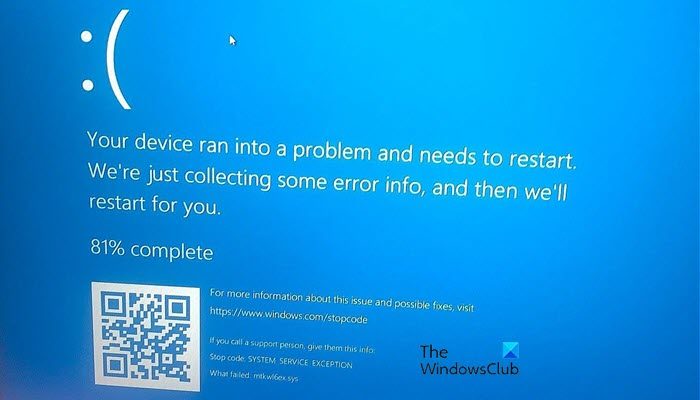
![[2023] 6 façons de copier / coller du texte brut sans formatage](https://media.techtribune.net/uploads/2021/03/5-Ways-to-Copy-Paste-Plain-Text-Without-Formatting-on-Your-Computer-shutterstock-website-238x178.jpg)





